
ເມື່ອເຮັດວຽກກັບອຸປະກອນໃນ Android, ບາງຄັ້ງທ່ານກໍ່ຕ້ອງເລີ່ມຕົ້ນ ໃໝ່. ຂັ້ນຕອນແມ່ນຂ້ອນຂ້າງງ່າຍດາຍ, ແລະມີຫລາຍວິທີໃນການປະຕິບັດມັນ.
ເປີດໂທລະສັບສະຫຼາດຄືນ ໃໝ່
ຄວາມຕ້ອງການທີ່ຈະເປີດອຸປະກອນ ໃໝ່ ແມ່ນມີຄວາມກ່ຽວຂ້ອງໂດຍສະເພາະໃນກໍລະນີທີ່ຜິດປົກກະຕິຫລືຜິດພາດໃນລະຫວ່າງການປະຕິບັດງານ. ມີຫລາຍວິທີໃນການປະຕິບັດຂັ້ນຕອນ.
ວິທີທີ່ 1: ຊອບແວເພີ່ມເຕີມ
ຕົວເລືອກນີ້ບໍ່ໄດ້ຮັບຄວາມນິຍົມ, ບໍ່ຄືກັບຄົນອື່ນ, ແຕ່ວ່າມັນອາດຈະຖືກ ນຳ ໃຊ້ດີ. ມີຫຼາຍ ຄຳ ຮ້ອງສະ ໝັກ ສຳ ລັບການເລີ່ມຕົ້ນ ໃໝ່ ຂອງອຸປະກອນໄວ, ແຕ່ວ່າມັນທັງ ໝົດ ຮຽກຮ້ອງໃຫ້ມີສິດທິໃນການເປັນຮາກ. ນຶ່ງໃນນັ້ນກໍ່ແມ່ນ "ເປີດ ໃໝ່". ແອັບພລິເຄຊັນທີ່ໃຊ້ງ່າຍທີ່ຊ່ວຍໃຫ້ຜູ້ໃຊ້ສາມາດເລີ່ມອຸປະກອນ ໃໝ່ ໄດ້ໂດຍການກົດທີ່ໄອຄອນທີ່ສອດຄ້ອງກັນ.
ດາວໂຫລດ Reboot App

ເພື່ອເລີ່ມຕົ້ນ, ພຽງແຕ່ຕິດຕັ້ງແລະ ດຳ ເນີນໂຄງການ. ເມນູດັ່ງກ່າວຈະມີຫລາຍປຸ່ມ ສຳ ລັບການປະຕິບັດການຫມູນໃຊ້ຕ່າງໆກັບສະມາດໂຟນ. ຜູ້ໃຊ້ຈະຕ້ອງກົດເຂົ້າໄປ ເລີ່ມ ໃໝ່ ເພື່ອປະຕິບັດຂັ້ນຕອນທີ່ ຈຳ ເປັນ.

ວິທີທີ່ 2: ປຸ່ມພະລັງງານ
ຄຸ້ນເຄີຍກັບຜູ້ໃຊ້ສ່ວນໃຫຍ່, ວິທີການກ່ຽວຂ້ອງກັບການໃຊ້ປຸ່ມພະລັງງານ. ຕາມກົດລະບຽບ, ມັນຕັ້ງຢູ່ດ້ານຂ້າງຂອງອຸປະກອນ. ກົດມັນແລະຢ່າປ່ອຍໃຫ້ສອງສາມວິນາທີຈົນກ່ວາເມນູການເລືອກການປະຕິບັດທີ່ ເໝາະ ສົມຈະປາກົດຢູ່ ໜ້າ ຈໍ, ໃນນັ້ນທ່ານຕ້ອງກົດປຸ່ມ ເລີ່ມ ໃໝ່.

ໝາຍ ເຫດ: ລາຍການ“ Restart” ໃນລາຍການຄວບຄຸມພະລັງງານແມ່ນບໍ່ມີຢູ່ໃນອຸປະກອນມືຖືທັງ ໝົດ.
ວິທີທີ່ 3: ການຕັ້ງຄ່າລະບົບ
ຖ້າບາງເຫດຜົນ, ຕົວເລືອກການຕັ້ງຄ່າແບບງ່າຍດາຍບໍ່ມີປະສິດຕິພາບ (ຕົວຢ່າງ, ເມື່ອມີບັນຫາໃນລະບົບເກີດຂື້ນ), ຫຼັງຈາກນັ້ນທ່ານຄວນຫັນໄປໃຊ້ອຸປະກອນ ໃໝ່ ດ້ວຍການຕັ້ງຄ່າ ໃໝ່ ໝົດ. ໃນກໍລະນີນີ້, ໂທລະສັບສະຫຼາດຈະກັບຄືນສູ່ສະພາບເດີມ, ແລະຂໍ້ມູນທັງ ໝົດ ຈະຖືກລຶບອອກ. ເພື່ອເຮັດສິ່ງນີ້, ທ່ານຕ້ອງ:
- ເປີດການຕັ້ງຄ່າໃນອຸປະກອນ.
- ໃນເມນູທີ່ສະແດງໃຫ້ເຫັນ, ເລືອກ "ການຟື້ນຟູແລະປັບ".
- ຊອກຫາລາຍການ “ ຕັ້ງຄ່າການຕັ້ງຄ່າ”.
- ຢູ່ໃນປ່ອງຢ້ຽມໃຫມ່, ທ່ານຈໍາເປັນຕ້ອງກົດປຸ່ມ "ຕັ້ງຄ່າໂທລະສັບຄືນ".
- ຫຼັງຈາກຂັ້ນຕອນສຸດທ້າຍ, ປ່ອງຢ້ຽມເຕືອນຈະຖືກສະແດງ. ໃສ່ລະຫັດ PIN ເພື່ອຢືນຢັນແລະລໍຖ້າຈົນກ່ວາໃນຕອນທ້າຍຂອງຂັ້ນຕອນ, ເຊິ່ງປະກອບມີການເລີ່ມຕົ້ນໃຫມ່ຂອງອຸປະກອນ.

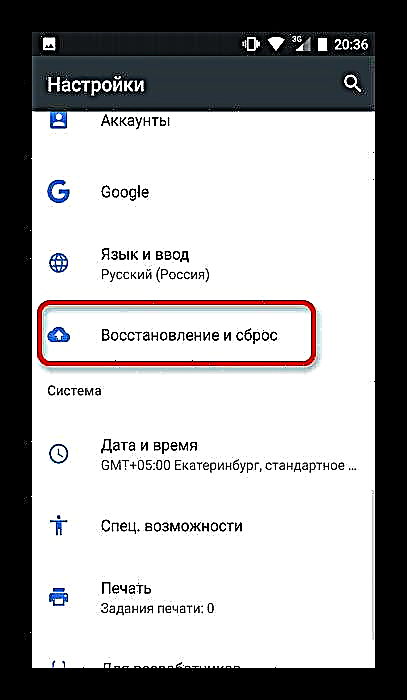
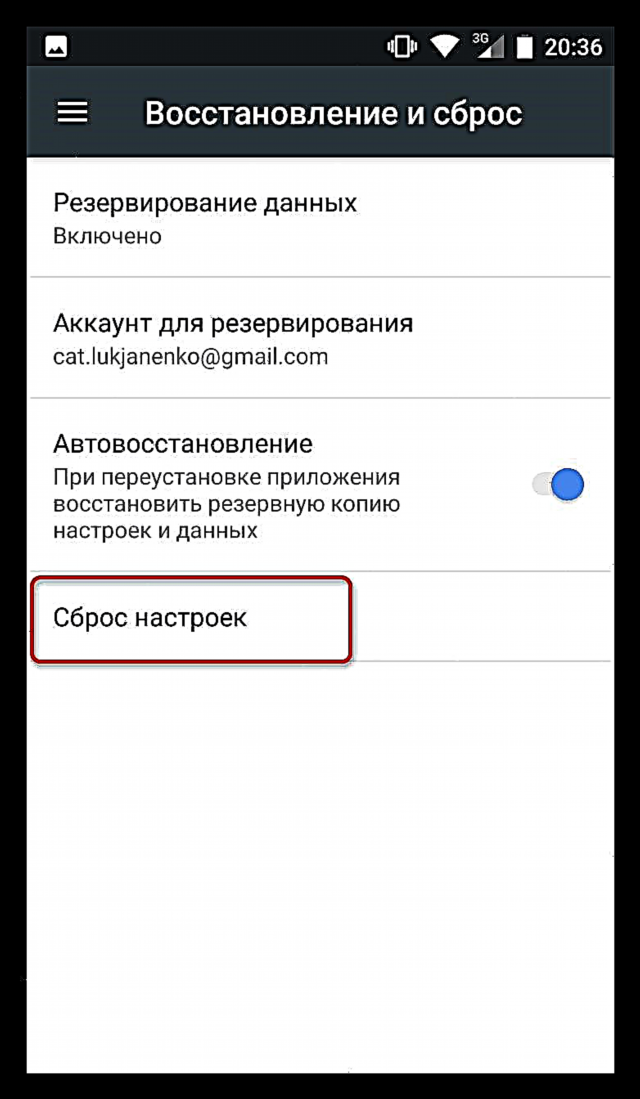


ຕົວເລືອກຕ່າງໆທີ່ໄດ້ອະທິບາຍຈະຊ່ວຍທ່ານໃນການເລີ່ມຕົ້ນ ໃໝ່ ໂທລະສັບສະມາດໂຟນ Android ຂອງທ່ານ. ອັນໃດທີ່ດີກວ່າທີ່ຈະໃຊ້ຄວນຖືກຕັດສິນໃຈໂດຍຜູ້ໃຊ້.











